Разлочить модем ростелеком e3131
Обновлено: 06.07.2024

Недавно у меня появилась задача подключить мобильный интернет на ноутбуке. Первой мыслью было приобрести GSM-модем с USB-интерфейсом в ближайшем компьютерном магазине, но вскоре вспомнил, что где-то в столе завалялся модем Huawei E3131, который шёл в комплекте при покупке сим-карты от мобильного оператора МТС. Соответственно прошивка этого модема была установлена от МТС, поэтому он просто не распознавал сим-карты других операторов.
Все бы ничего, да с момента покупки прошло уже около пяти лет, симка конечно же канула в лету, а в качестве основного мобильного оператора в настоящее время я использую связь от Билайна и Мегафона.
Итак, если Вас всё устраивает, то не откладывая дела в долгий ящик, поехали!
Архив всех программ, которые Вам потребуются для работы можно скачать здесь.
Весь процесс придания второй жизни нашему модему делится на три этапа:
- Перепрошивка устройства на программное обеспечение от Huawei.
- Разблокирование сим-карты.
- Замена IMEI модема на IMEI старого ненужного сотового телефона. Данная процедура нужна для того, чтобы GSM-модем в сотовой сети определялся как мобильный телефон. Такой способ позволяет снять ограничения на тарифах, которые предназначены только для смартфонов.
На первом этапе меняем прошивку модема с помощью программы E3131Update. Подключаем устройство к компьютеру и запускаем программу. Внимание! Модем прошивается без сим-карты! Запускаем программу:


После обнаружения программа потребует ввести пароль, который выступает в качестве защиты модема:

Под крышкой Вашего модема находим IMEI, он нам потребуется в дальнейшем:



Начинаем процесс установки программы Dashboard HUAWEI Modem 3.0. для подключения к интернету. Она зарекомендовала себя стабильной работой и у неё приятный интерфейс:

Выбираем директорию, в которую установится программа:

После установки программы вставляем сим-карту в модем и подключаем его к компьютеру. Запускаем Dashboard HUAWEI Modem. В нижней части программы отображается ярлык, символизирующий блокирование сим-карты от другого сотового оператора связи:

Приступаем к второму этапу. При попытке подключится к интернету появляется окно, предлагающее ввести код разблокировки сим-карты (модем всё ещё не распознаёт нашу сим-карту):

Разблокируемем сим-карту (в моём случае от Мегафона) с помощью DC-Unlocker. В сети я нашёл две версии. Версия v.1.00.0460 взломана, но она не видит мою модель модема. Я воспользовался версией v. 1.00.1299.
Сам процесс разблокировки проходит с помощью запуска специальных команд в DC-Unlocker v. 1.00.1299:




Перезагружаем модем командой at^reset:

После этого в модеме должен измениться EMEI.
Запускаем Dashboard HUAWEI Modem и радуемся результату:

Мы получили рабочее универсальное устройство под все сотовые операторы с любым тарифом.





Для начала нужно узнать имей.
Он находиться или на корпусе модема, или в свойствах программы подключения интернета.
Также можно узнать имей и модель модема через программу dc-unlocker2client или huawei_modem_unlocker.exe

Принцип работы простой.
Устанавливаем модем как обычно.
Далее вставляем в него сим карту другого оператора потребует ввести код разблокировки.
Также хочу заметить, что количества ввода дает всего 10 попыток так если один не подошел не стоит вводить его еще раз чуда не будет.
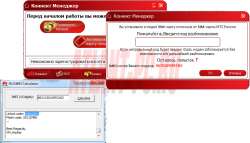
Huawei Modem Unlocker может тоже вводить данный код.
Для этого после установки модема запускаете данную программу нажимаете на кнопку Check Lock.
Модем определиться, копируем Imei вставляем в калькулятор, после в поле Unlock code вводим код который получим через калькулятор.
Нажимаем клавишу Unlock программа разблокирует модем.

Для примера это был модем E3131 от ростелекома видим что он определил сим карту beeline
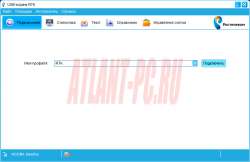
История про чудо модем от мтс.
Huawei E171 с версией прошивки 21.157.00.01.143

В интернете очень долго искал для данного модема лечение.
Полезного в популярных форумах не нашел один флуд и ссылки на левые сайты.
Случайно на каком-то форуме не помню точно мой путь поисков решения увел далеко.
Но все-таки я нашел Huawei Unlock Code Calculator.
Данное приложение дает код разблокировки 3G модема в несколько вариантах для моего подошел v2 code.
При том что v1 code это код который дают другие калькуляторы и также онлайн калькуляторы.

Тем личностям, которые пока не понимают, для чего прошивается техника, стоит присмотреться к особенностям приобретённого оборудования. Они заключаются в отсутствии возможности пользоваться сим-картами сторонних операторов и провайдеров. Подобные ограничения не позволяют абонентам менять обслуживающую компанию и выбирать лучшие условия связи. Использование новой симки потребует одновременного приобретения дополнительного оборудования. Но это крайне неудобно, а иногда и затратно. Единственный способ обойти ограничения и связан с разблокировкой устройства под всех операторов. При должной осмотрительности и аккуратности с поставленной задачей справится и неподготовленный человек. Но, при наличии серьёзных сомнений в собственных способностях, стоит поручить прошивку мастерам.

Прошиваем и Разблокируем!

1.Отключаем все антивирусы, подключаем usb модем к компьютеру и устанавливаем родное клиент приложение, вместе с ним установятся родные драйвера, это необходимо для того, что бы компьютер распознал модем. (Если драйвера и ПО уже установлены, пропускаем этот пункт).

Я буду прошивать мегафон модем М150-2 c прошивкой e3372h, если Ваш модем отличается просто следуйте моей инструкции и делайте все по аналогии.

2. Скачиваем и распаковываем архив с нужными файлами (Ссылку я указывал Выше). В первую очередь нас интересует программа DC Unlocker – программа терминал, с помощью ее мы узнаем всю необходимую информацию по нашему модему при помощи AT команд.

Запускаем программу (usb модем должен быть подключен), кликаем на значок “Лупа” для определения модема. Терминал должен выдать следующую необходимую информацию.

Необходимо записать следующие данные, которые пригодятся нам в дальнейшем: Версия прошивки(Firmware) и IMEI.
Кстати, по версии прошивки мы определяем какая платформа прошивки установлена в данный момент. Если в первом значении после двойки стоит единица значит это stick, ну а нежели после двойки стоит 2 – Hilink.
Далее, давайте еще раз убедимся на 100% какая прошивка установлена в нашем модеме, для этого в пустом поле анлокера вводим AT команду: AT^FHVER и жмем enter.

Как видно моя прошивка e3372h.
2.1. Счастливчики. После определения модема через dc unlocker у нас могли выявиться счастливчики, которые могут разлочить модем под все симки сразу при помощи at команды. Объясняю в чем суть, дело в том, что модемы E3372h или E3372s со старой версией прошивки ниже 2_.200, начинающиеся со следующих чисел 2_.180 имеют поддержку at команд по умолчанию.
Для того чтобы разлочить модем, Вам всего лишь нужно в dc unlocker вбить следующую команду: at^nvwrex=8268,0,12,1,0,0,0,2,0,0,0,a,0,0,0 и нажать enter. Если терминал выдаст OK , то модем разблокирован.
Если версия прошивки 2_.200.07 и выше, то нам в любом случае придется прошивать модем, так как наша прошивка не поддерживает AT команды разблокировки, под это описание подходит мой модем, так что движемся дальше.
3. Во время прошивки программа может запросить пароль, что бы его вычислить необходимо воспользоваться приложением из архива Huaweicalc. Вводим IMEI модема, жмем “Calc” и сохраняем Flash code – он и является паролем.

4. Перед прошиванием необходимо снести весь операторский софт под частую. Панель управления→Удаление программ→ снести весь операторский софт под частую→перезагрузить компьютер, это крайне ВАЖНО! ПОСЛЕ ЗАГРУЗКИ КОМПЬЮТЕРА ВНОВЬ ОТКЛЮЧИТЕ ВСЕ АНТИВИРУСЫ!
5. Отключаем модем, в архиве с файлами есть три драйвера. Устанавливаем их по очереди. МОДЕМ ДОЛЖЕН БЫТЬ ОТКЛЮЧЕН! После установки драйверов подключаем модем.

6. Напоминаю, что в данный момент я прошиваю модем – e3372h, для e3372s описание будет дано ниже, но вы можете просмотреть принцип прошивания он будет мало чем отличаться от Вашего.
Теперь нам нужно понять какие файлы подходят для шитья той или иной версии прошивки. Вновь обращаемся к версии прошивки usb модема и сверяем ее со следующим описанием.
Если версия прошивки в модеме ниже 2_.200.15.__.__, либо оканчивается на .00 или .143: -Прошиваем “E3372h-153_Update_22.323.01.00.143_M_AT_05.10”. -Затем шьём “Update_WEBUI_17.100.13.01.03_HILINK_Mod1.10”.
У кого прошивка выше версии 2_.200.15.__.__: Сначала сверяемся с этим списком и, если нужно, прошиваем “переходную” прошивку: -Если в модеме прошивка 22.315.01.01.161 или 22.317.01.00.161, прошить “E3372h-153_Update_21.180.01.00.00_M_01.10_for_.161.rar” -Если в модеме прошивка 22.317.01.00.778, прошить “E3372h-153_Update_21.180.01.00.00_M_01.10_for_.778.rar” -Если в модеме прошивка 22.3xx.xx.xx.715, прошить “E3372h-153_Update_21.180.01.00.00_M_01.10_for_.715.rar”
Если Вы прошили переходную прошивку, то далее шьем эту “E3372h-153_Update_22.323.01.00.143_M_AT_05.10”. Ну и в конце шьем сам web интерфейс “Update_WEBUI_17.100.13.01.03_HILINK_Mod1.10”.
В моем случае версия прошивки модема 21.200.07.01.209 ниже 2_.200.15.__.__, значит шью согласно инструкции из первого прямоугольника.

Нахожу нужную прошивку, распаковываю и устанавливаю. После обновления прошивки автоматически установятся новые драйвера, компьютер обнаружит новое устройство.

7. Следующим шагом я буду шить Web интерфейс своего модема Hilink прошивкой, ее так же Вы найдете в архиве.

Открываем и устанавливаем WEBUI, после чего вбиваем ip адрес 192.168.8.1 в поисковой строке браузера и попадаем в интерфейс управления модемом, теперь нам остается лишь разблокировать модем под всех операторов.

Ошибка 10. Порт не найден.
Во время прошивки web интерфейса бывают редкие случаи появления ошибки “Порт не найден”, из-за чего web интерфейс не получается установить, как правило это лечится следующим образом: Откройте Dc Unlocker c правами администратора, нажмите на значок “Лупа”, когда модем определиться повторите прошивку.

8. Открываем DC Unlocker, жмем лупу, как только модем определиться вбиваем AT команду: at^nvwrex=8268,0,12,1,0,0,0,2,0,0,0,a,0,0,0 жмем enter. OK – модем разблокирован.

Методы разлочки модемов
Существует несколько основных методов разблокирования USB-модемов:
- с помощью настройки программного обеспечения и изменения параметров работы прибора (неэффективно);
- специальным кодом, позволяющим обойти существующие запреты;
- установкой специальной программы;
- полной заменой программного обеспечения.
Каждый указанный вариант имеет собственные достоинства и недостатки, но результат их применения оказывается одинаково успешным. При этом абоненты не смогут выбирать оптимальный подход, ориентируясь лишь на собственные желания, поскольку выбор оптимального решения зачастую зависит от модели оборудования, производителя техники и установленной версии ПО.











Как перепрошить модем Билайн под все симки?
Впервые столкнувшись с необходимостью разлочить модем Билайн под все сим-карты, следует задуматься о помощи оператора. Для этого требуется связаться с консультантами контактного центра и сообщить им о возникших затруднениях. Вероятность получения желаемого результата невелика, но она существует.
Не получив поддержки по телефону, остаётся заняться решением проблемы самостоятельно. Но перед внесением изменений требуется ознакомиться с несколькими важнейшими правилами:
- прерывание уже начавшейся прошивки недопустимо;
- перед запуском программы нужно убедиться в достаточной зарядке ноутбука, если абонент пользуется им;
- не следует пользоваться непроверенными утилитами и файлами;
- перед запуском процесса рекомендуется отключить все сторонние программы, загрузки и приложения.
Соблюдение перечисленных рекомендаций снизит вероятность возникновения сложностей.




Прошивка модема ZTE MF833
Чтобы разблокировать указанное устройство, понадобится:
Обычно описанная процедура позволяет пользоваться услугами любого мобильного оператора. Но требуется помнить, что описанный процесс должен повторяться точно в соответствии с указанными инструкциями.






Фирменное ПО от производителя
Стоит отметить, что выполнять прошивку гораздо удобнее, используя фирменное ПО, предназначенное для устройства, производством которого занимается определенная компания. Данное ПО можно отыскать на официальных сайтах производителей. В этом случае крайне важно правильно выбрать ПО. Ведь оно должно поддерживать модель вашего смартфона.
Если речь идет об устройствах Huawei, то можно воспользоваться ПО под названием Huawei Modem.

Выполним следующие шаги:
- Скачайте и установите вышеуказанную программу.
- При помощи калькулятор кодов «Huawei Calculator» сгенерируйте код и введите его в открывшемся после установки диалоговом окне.

Иногда случается так, что приложение не запрашивает код разблокировки. Если подобное произошло, воспользуйтесь другим ПО – Huawei Modem Terminal. Данное ПО выполняет прошивку при помощи команд в текстовом формате.
Разлочка модема ZTE MF 180
Следующим вариантом разблокирования устройства окажется замена имеющегося программного обеспечения иным, позволяющим пользоваться связью сторонних компаний. Для этого понадобится:
- скачать программу совместимости и утилиту QPRS;
- запустить QPRS и подключить USB-модем в порт компьютера;
- воспользоваться диспетчером устройств и запомнить порт ZTE Diagnostics Interface;
- занести найденный порт в QPRS, кликнув кнопку добавления и указав правильные параметры;
- запустить утилиту EFS Explorer (находится в меню «Пуск» в разделе стандартных приложений);
- после определения нужного порта откроется окно с файлами;
- в нём требуется отыскать файл pcui.vn или добавить его, если обнаружить файл не удастся;
- после чего останется закрыть окно и запустить прошивку для стороннего оператора и немного подождать.
После завершения установки изменения вступят в силу и ограничения исчезнут.
Подготовительный этап
Начать следует с того, что в салонах всех операторов продаются практически одинаковые модели. Поэтому инструкция будет действительна для прошивки устройства любого оператора, будь то МТС либо Билайн. Также стоит упомянуть, что подавляющее большинство модемов выпущены компанией Huawei. В некоторых случаях может встретиться устройство ZTE. Поскольку процедура несколько отличается, разберём особенности прошивки модемов Huawei и ZTE по отдельности.

Huawei
- Специальную утилиту-калькулятор IMEI-кода для устройства Huawei, генерирующую специальные коды разблокировки с учётом IMEI-кода.
- Оригинальную прошивку от Huawei для вашей модели модема, в которой убрана блокировка.
- Специальное программное обеспечение для выбора профиля подключения — иными словами, программную оболочку модема, которую мы видим при его подключении к компьютеру.
С модемами ZTE всё несколько проще. В большинстве случаев вам будет достаточно загрузить прошивку, которую вы затем установите, запустив инсталлятор. В некоторых моментах придётся скачать дополнительную утилиту для разблокировки. После этого, вы сможете использовать сим-карту любого оператора.
Разлочка модема ZTE MF823D
Тем, кто не понимает, как разлочить модем Билайн собственными силами, следует воспользоваться специальным платным кодом. Но перед оплатой и покупкой подходящей комбинации требуется убедиться, что интерфейс устройства имеет окно, позволяющее ввести подобный код. В случае его отсутствия стоит связаться с операторами контактного центра и попросить их помочь. Иногда для получения доступа к окну ввода секретного пароля требуется специальная программа – терминал. Но обычно она требуется для моделей Huawei.

Обратиться за помощью на форумы
Альтернативный способ, как прошить модем Мегафон под все симки – тематические форумы в интернете. Самый популярный и надежный в России форум – 4PDA, внутри которого есть отдельная ветка с вопросами, какие коды подойдут под ту или иную модель устройства и sim. Оставляя вопрос, важно указать следующие сведения:
- название модели;
- используемый оператор сети;
- версия пошивки, которую можно получить в DC-Unlocker или управляющей программе;
- IMEI устройства.
В ветке можно найти перечень устройств и моделей, к которым возможен поиск кодов. Чтобы получить ответ от специалиста или такого же пользователя, но опытного в это деле, придется подождать какое-то время (примерно 2-3 часа).
Прошивка для модема ZTE MF100
В отдельных случаях пользователи способны обойтись без использования специальных программ. Это касается ситуаций, когда интерфейс управления прибором имеет пункт «добавить».Чтобы воспользоваться предложенным подходом, понадобится:
- кликнуть упомянутую кнопку;
- заполнить в открывшемся окне поля имени, APN, логина и пароля (уточняются у оператора, выпустившего купленную сим-карту);
- оставить остальные поля пустыми (заполняются автоматически, без участия пользователя);
- сохранить изменения.
Важно подчеркнуть, что большинство современных 4g модемов лишены описанной функции, потому воспользоваться подобным методом изменения настроек не получиться.

В итоге 2 вопроса:
1. как мне его перепрошить, потому как те прошивки что я качал не могут найти модем.
2. Куда вводить код для разблокировки?
P.S если кто пользовался им в Ubuntu, то у меня такая проблема: Втакаяю модем - он находится и подключается нормально. Но стоит отключиться, то заново подключиться не получается если не вытащить и снова вставить модем. Использую обычный NetworkManager или как он там в убунте.
P.P.S с модемом Huawei E182E такого глюка в убунте нет, я бы и использовал его с удовольствием, но он не хочет воспринимать внешнюю антенну
Uragan

По поводу Ubuntu: вы когда модем покупали, видели что написано для каких систем он поставляется?

Проблема решена. Просто винда ставил драйвер: Mobile connect - Modem. Поэтому ниодна программа не могла его обнаружить, кроме той что была вместе с модемом (МТС коннект менеджер)
Я удалил этот драйвер и вручную из списка выбрал Huawei mobile connect - 3g modem. Драйвер встал и о чудо! DC Unlocker сразу же обнаружил модем. И прошивка его тоже обнаружила!
При прошивке модем запросил пароль, я ввёл тот что сгенерировал DC Unlocker и всё встало хорошо. Сейчас DC Unlocker мне выдаёт такую информацию:
Найден модем : E3131s-2EW
Модель : Huawei E3131
Версия прошивки : 21.158.00.00.1020
Дата/время компиляции : Sep 19 2012 17:50:31
Hardware ver. : CH2E303SM
Версия Dashboard : UTPS21.003.28.36.143_MAC21.003.28.34.143_LNX21.003.28.10.143
Chipset : HiSilicon
Голосовые функции : Включено
Статус SIM блокировки : Разблокирован
Попыток ввода кода : 0 (Осталось попыток разблокирования : 10)
Я так понимаю, что Статус SIM блокировки : Разблокирован означает, что модем может принимать любую симку?
Кстати еще вопрос. Можно ли как-то избавиться от стандартного мтс коннекта на модеме. Чтобы не выскакивала каждый раз автозагрузка при подключении флешки к компу?
Uragan, вы видимо не поняли моего вопроса, или я его плохо сформулировал. Как работать с программой DC Unlocker я разобрался. Проблема быа в том, что модем не определялся.
Uragan

Знаете, у автомобилистов есть выражение - пора менять прокладку между рулём и сиденьем. Это к вам относится. Если дрова не встали - то конечно его комп правильно не определяет!
По поводу Разблокирован - иногда полезно проверять ваш модем, установкой чужой сим карты! А то получается что вы у жены спрашиваете: дорогая а кончил или нет?
стандартный мтс коннект - это замена дашбоарда. Какой у вас подойдет я незнаю Вам лучше не торогать, т.к. неизвестно какие дрова стоят на ваш модем. просто скачайте у нас на сайте дашбоард и установите себе на комп. далее - просто пользоваться.

Вы явно плохо читаете. Я же написал, что дрова встали, но те, который видит только мтс коннект менеджер.
Причём когда я в первый раз вставил модем, но не устанавливал мтс коннект менеджер, то модем прекрасно определялся другими дашбордами.
Только после установки мтс коннект другие дашборды перестали его видеть совсем.
По поводу проверки чужой сим карты. Вот мне совсем не хочется идти и покупать лишнюю сим карту для одной проверки и которая в последствии мне нафиг не нужна. А та сим карта, которой в дальнейшем собираюсь пользоваться находится в 700км от меня, сбегать за ней по быстрому тоже не вариант
Вопрос остаётся открытым. Можно ли убрать с флешки этот "мтс коннект менеджер" ?
Uragan

По поводу вашего последнего вопроса - да можно! Читайте форум - все описано. Для вас лично никто не будет заново все расписывать!
arsen1

Ув. Клиент, Сходите в мастерскую там и прошьют и разлочат .

По поводу Ubuntu, модем нормально определяется NetworkManager. Однако дёрнуло меня поставить "мтс коннект менеджер" в убунту. Теперь NetwrokManager его не видит, буду выпиливать этот мтс коннект.
Поэтому и хочу его снести с модема нафиг, чтобы не мозолил глаза. Если вы знаете где можно почитать о том как переставлять на модеме дашбоард, то скиньте ссылку пожалуйста. На этом форуме я нашел только их список.
arsen1, читайте выше. модем прошил. осталось с дашбордом определиться
Вот народ, вы сидите на этом форуме, к тому же модераторы. Вы знаете что и где тут находится, ну неужели трудно скинуть ссылку на нужную тему?
Я просто сам сижу на одном тематическом форуме и являюсь модератором. Вот и я и другие пользователи если знают, где можно почитать о нужно теме, то всегда скинем ссылку, а не скажем типа "в интернете всё написано, читайте"
Читайте также:

